リモート ダイレクト メモリ アクセス (RDMA) ネットワーク アダプタをインストールし、その VMkernel バインドを設定することができます。
手順
- ESXi ホストで RDMA (RoCE v2) をサポートする RDMA 対応アダプタをインストールします。
ホストはアダプタを検出し、
vSphere Client は 2 つのコンポーネント(RDMA アダプタと物理ネットワーク アダプタ)を表示します。
- vSphere Client で、RDMA アダプタがホストによって検出されていることを確認します。
- ホストに移動します。
- [構成] タブをクリックします。
- [ネットワーク] で、[RDMA アダプタ] をクリックします。
この例では、RDMA アダプタは
vmrdma0 としてリストに表示されます。
[ペアリングされたアップリンク] 列には、ネットワーク コンポーネントが
vmnic1 物理ネットワーク アダプタとして表示されます。
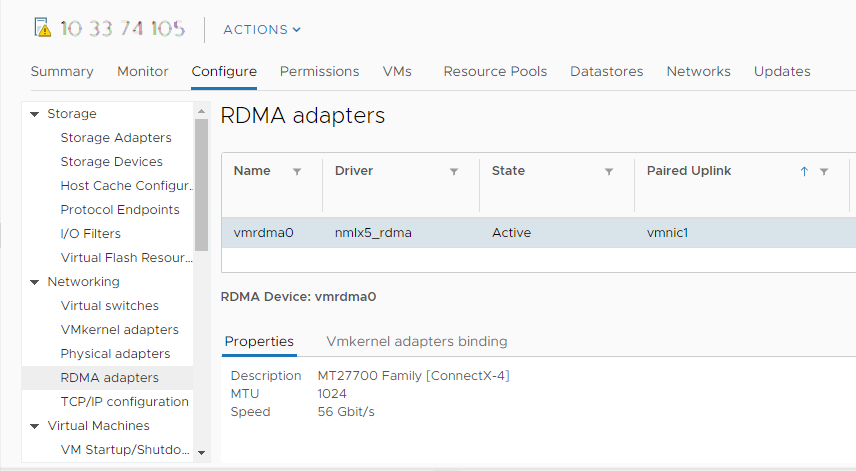
- アダプタの説明を確認するには、リストから RDMA アダプタを選択し、[プロパティ] タブをクリックします。
- RDMA アダプタの VMkernel バインドを構成します。
構成では、vSphere 標準スイッチまたは vSphere Distributed Switch を使用できます。次の手順では、標準スイッチを例として使用します。
- vSphere 標準スイッチを作成し、ネットワーク コンポーネントをスイッチに追加します。
- 作成した vSphere 標準スイッチに VMkernel アダプタを追加します。
VMkernel アダプタに適切な固定 IPv4 または IPv6 アドレスを割り当てて、RDMA アダプタが NVMe over RDMA を検出できるようにします。
VMkernel アダプタの詳細については、VMkernel ネットワークの設定を参照してください。
次の図は、物理ネットワーク アダプタと VMkernel アダプタが vSphere 標準スイッチに接続されていることを示しています。この接続を介して、RDMA アダプタが VMkernel アダプタにバインドされます。
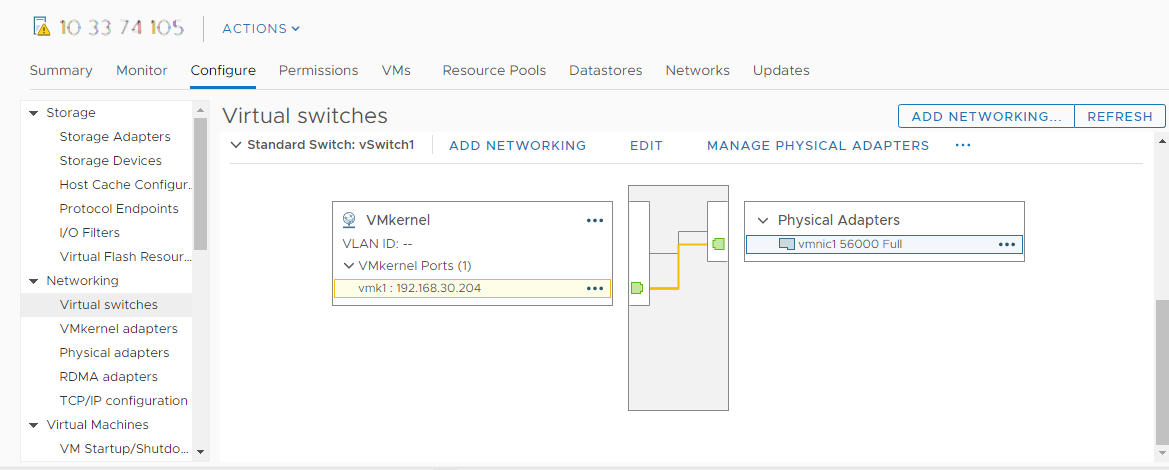
- RDMA アダプタの VMkernel バインド設定を確認します。
- RDMA アダプタに移動します。
- [VMkernel アダプタのバインド] タブをクリックして、関連する VMkernel アダプタがページに表示されることを確認します。
この例では、
vmrdma0 RDMA アダプタは
vmnic1 ネットワーク アダプタとペアになっており、
vmk1 VMkernel アダプタに接続されています。
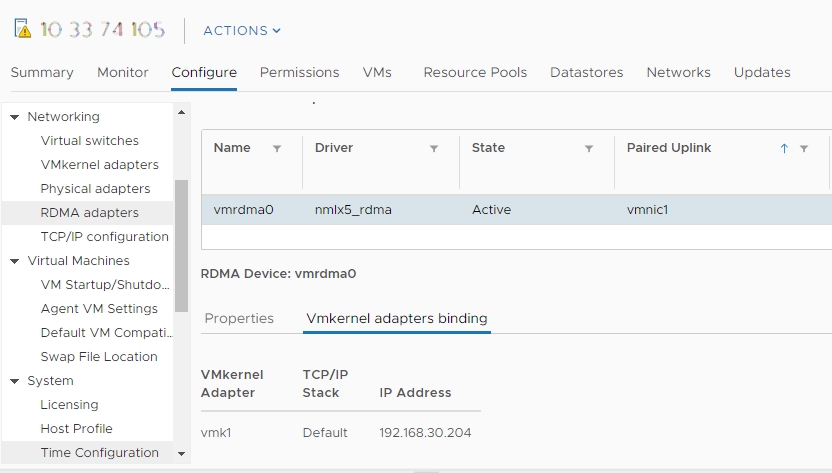
次のタスク
アダプタの RDMA ネットワーク コンポーネントは、iSER や NVMe over RDMA などのストレージ設定に使用できます。詳細は、『
vSphere ストレージ』を参照してください。